如何使用Revit进行建筑设计:全面教程与技巧分享
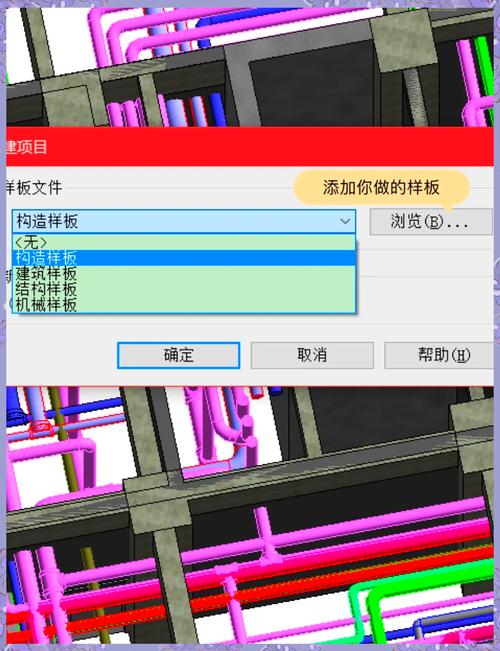
### 引言
随着建筑信息建模(BIM)技术的快速发展,Autodesk Revit 已成为建筑设计领域的重要工具。Revit 是一个功能强大而直观的软件,专为建筑师、结构工程师和 MEP 工程师而设计,使他们能够创建可视化的建筑模型,协作完成复杂项目,提高设计效率和精确度。本教程将深入探讨如何使用 Revit 进行建筑设计,并分享一些实用技巧,帮助你更好地利用这个强大的软件。
### 一、Revit 的基本概念和界面介绍
#### 1. 什么是 Revit?
Revit 是由 Autodesk 出品的一款 BIM 软件,支持多专业协同设计。它能够在单一环境中实现建筑、结构和机电系统等多种设计。Revit 提供了参数化建模功能,可以在三维环境中生成建筑构件,并自动更新平面图、立面图和剖面图。
#### 2. Revit 的界面
Revit 的用户界面设计简洁,其中包含多个主要部分:
- **功能区(Ribbon):** 包含所有命令按钮,以便快速访问各个功能。
- **项目浏览器(Project Browser):** 显示当前项目的所有视图、图纸和族。
- **属性面板(Properties):** 允许用户检查和编辑选中对象的属性。
- **绘图区(Drawing Area):** 用于查看和编辑建筑模型。
### 二、开始你的第一个建筑设计项目
#### 1. 创建新项目
启动 Revit 后,你可以通过“文件”菜单选择“新建”来创建新项目。在弹出的对话框中选择合适的模板,这将定义模型的单位和初始设置。
#### 2. 设置项目基础
在项目开始前,首先要设置项目环境,包括单位设置、标高和轴网等。标高和轴网是整个项目的基准,尤其是在大型项目中显得尤为重要。
- **标高:** 在“立面”视图中创建和调整标高,用于设定不同楼层的高度。
- **轴网:** 在“平面”视图中创建轴网,有助于准确定位结构元素。
### 三、创建建筑模型
#### 1. 墙体的创建
墙体是建筑模型的重要组成部分。通过“建筑”选项卡中的“墙”工具,你可以绘制直线、弧形或多边形的墙体。在添加墙体时,可以指定墙的类型、材料和尺寸。
#### 2. 门窗的添加
利用“建筑”选项卡中的“门”和“窗”工具,将门窗安置到墙上。Revit 中的门窗具有参数化特性,可以根据需要调整大小和样式。
#### 3. 楼板和屋顶
- **楼板:** 使用“楼板”工具,在“平面”视图中勾画楼板的轮廓,然后选择材质。
- **屋顶:** 可通过“屋顶”工具,在“立面”或“三维”视图中设计屋顶,提供多种样式如坡屋顶和平屋顶。
#### 4. 其他构件
包括柱子、梁、楼梯和护栏等,通过相应工具创建。这些构件都有标准的族可供选择,也可以自定义。
### 四、细节设计与模型完善
#### 1. 家具和设备的布置
通过项目浏览器加载家庭(家具)族,将室内物品放置到模型中,模拟真实空间布局。
#### 2. 材料和纹理的应用
在“材质”编辑器中,选择或创建新的材质并将其应用到模型,使视觉效果更接近实际情况。
#### 3. 光照和阴影的设置
通过调整太阳光路径和人造光源的位置,为模型增加光影效果,从而进行更逼真的渲染。
### 五、文档输出与合作
#### 1. 创建视图
- **平面图、立面图和剖面图:** 从项目浏览器中选择视图类型,自动生成并可自由编辑。
- **透视图和轴测图:** 在三维视图中设置角度和距离,生成更有深度的展示效果。
#### 2. 图纸排版
在“图纸”视图下,拖动已有视图到图纸中,调整比例和布局以满足输出要求。
#### 3. 协作与共享
Revit 支持团队协作,可通过 Revit Server 或 BIM 360 实现多人同时工作,实时同步修改。
### 六、小技巧与注意事项
1. **快捷键使用:** 利用 Revit 中的快捷键提高操作效率,可根据个人习惯自定义。
2. **存档管理:** 定期保存项目文件,启用版本控制功能以防数据丢失。
3. **参数化设计:** 善用族和参数特性,进行动态和灵活的设计调整。
4. **插件扩展:** 根据项目需求,安装第三方插件以补充 Revit 的固有功能。
### 结论

Revit 不仅是一款建模工具,更是一个集成的设计和协作平台。掌握其使用方法和技巧,将极大提高建筑设计的效率和质量。通过本教程的指导,相信你已对 Revit 有了更深入的了解,并能在实践中灵活运用。无论是新手还是有经验的设计师,不断探索和学习都是提升自我能力的不竭动力。
BIM技术是未来的趋势,学习、了解掌握更多BIM前言技术是大势所趋,欢迎更多BIMer加入BIM中文网大家庭(http://www.wanbim.com),一起共同探讨学习BIM技术,了解BIM应用!
相关培训